ezeip5.0后台增加帮助中心
I、简单信息(含有视频)
简单信息主要应用于信息发布栏目,此栏目管理前台信息列表(含有视频);用户添加信息成功后,前台对应栏目筛选项刷新页面后,显示该信息。主要操作有:添加内容、回收站、刷新、选择列、编辑、删除、排序、批量修改、批量删除。
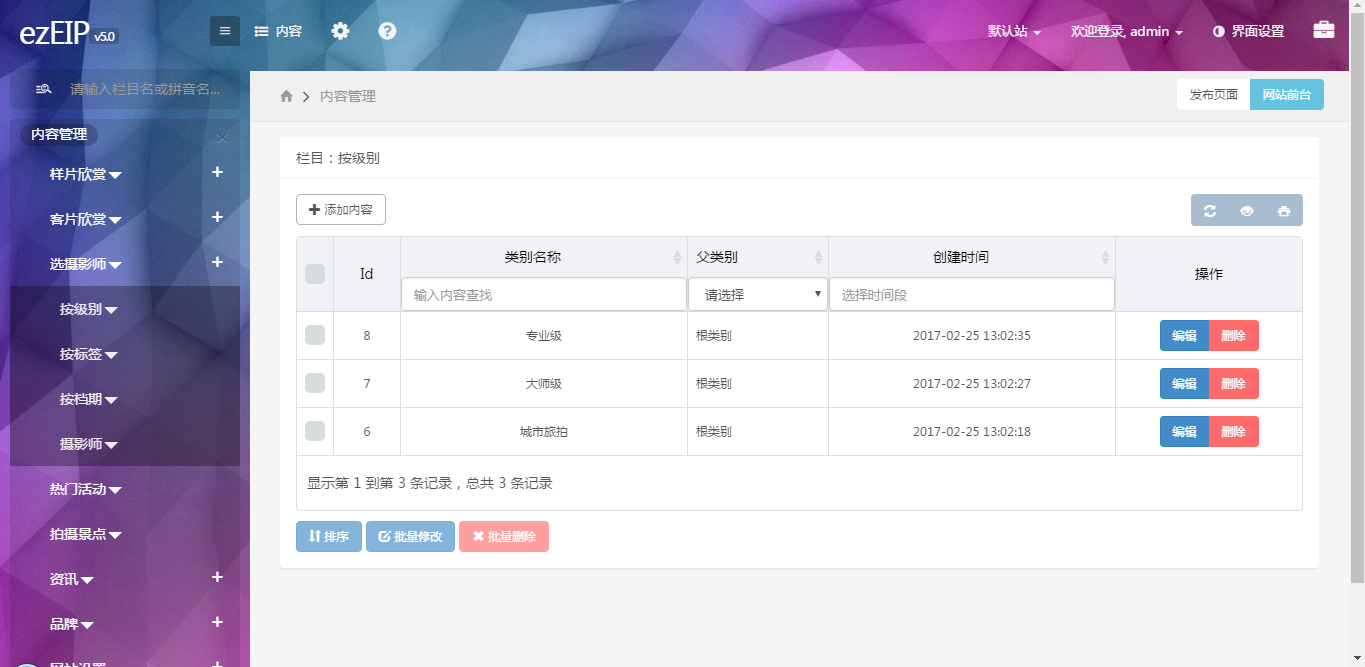
(1)添加内容---点击【添加内容】在页面输入标题、内容,上传视频信息,点击【提交并返回】信息添加成功并返回至列表页;点击【提交并继续】信息添加成功后继续添加信息;如已经输入信息,点击【返回】信息不会保存且返回至列表页。
注意:上传视频要注意视频格式信息,上传错误格式信息页面会显示错误提示;
(2)回收站---点击【回收站】在页面中显示被删除的信息。主要操作有:还原、删除、批量删除、批量还原。
A:还原---选择一条信息,点击【还原】该信息在列表页中显示。
B:删除---选择一条信息,点击【删除】该信息被彻底删除。
C:批量删除---选择多条信息,点击【批量删除】所选信息被彻底删除。
D:批量还原---选择多条信息,点击【批量还原】所选信息在列表页中显示。
(3)刷新---点击【刷新】图标,可刷新列表信息。
(4)选择列---点击【选择列】图标,在弹出的窗口中选择所要显示的列,点击【确定】后列表显示选择的列信息;点击【取消】则取消该操作。
(5)编辑---选择一条信息,点击【编辑】在页面中修改信息,点击【提交并返回】信息修改成功并返回至列表页;如已经修改信息,点击【返回】信息不会保存且返回至列表页。
(6)删除---选择一条信息,点击【删除】该信息被删除并在回收站中显示。
(7)排序---选择一条信息,点击【排序】在页面中可按输入序号排序、选择序号排序。
A: 输入序号---输入序号,点击【确定】后列表按所输入的序号进行排序;点击【取消】则取消该操作。
B:选择序号---选择要放在哪条信息前面,排序成功后信息将会显示在所选信息前面;点击【取消】则取消该操作。
(8)批量修改---选择多条信息,点击【批量修改】在弹出的窗口中选择所需修改的列,在页面中修改相关信息,点击【确定】即可修改成功;点击【取消】则取消该操作。
(9)批量删除---选择多条信息,点击【批量删除】所选信息被删除并在回收站中显示。